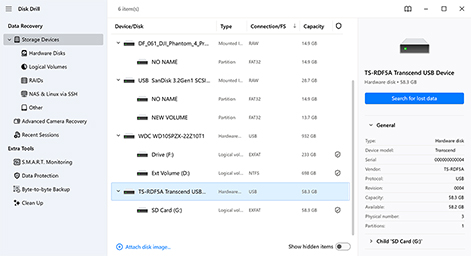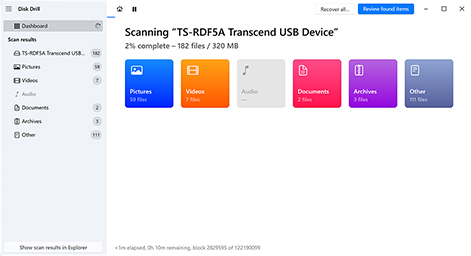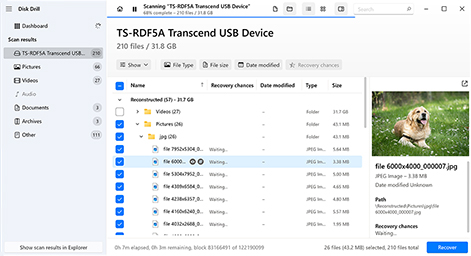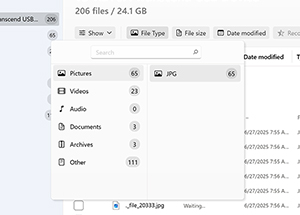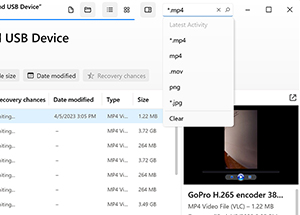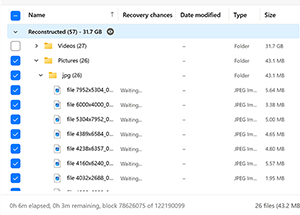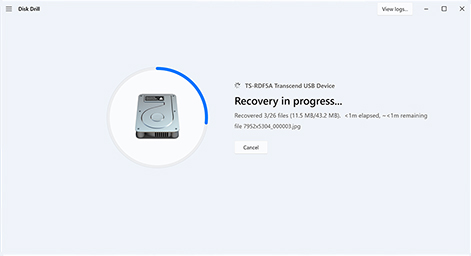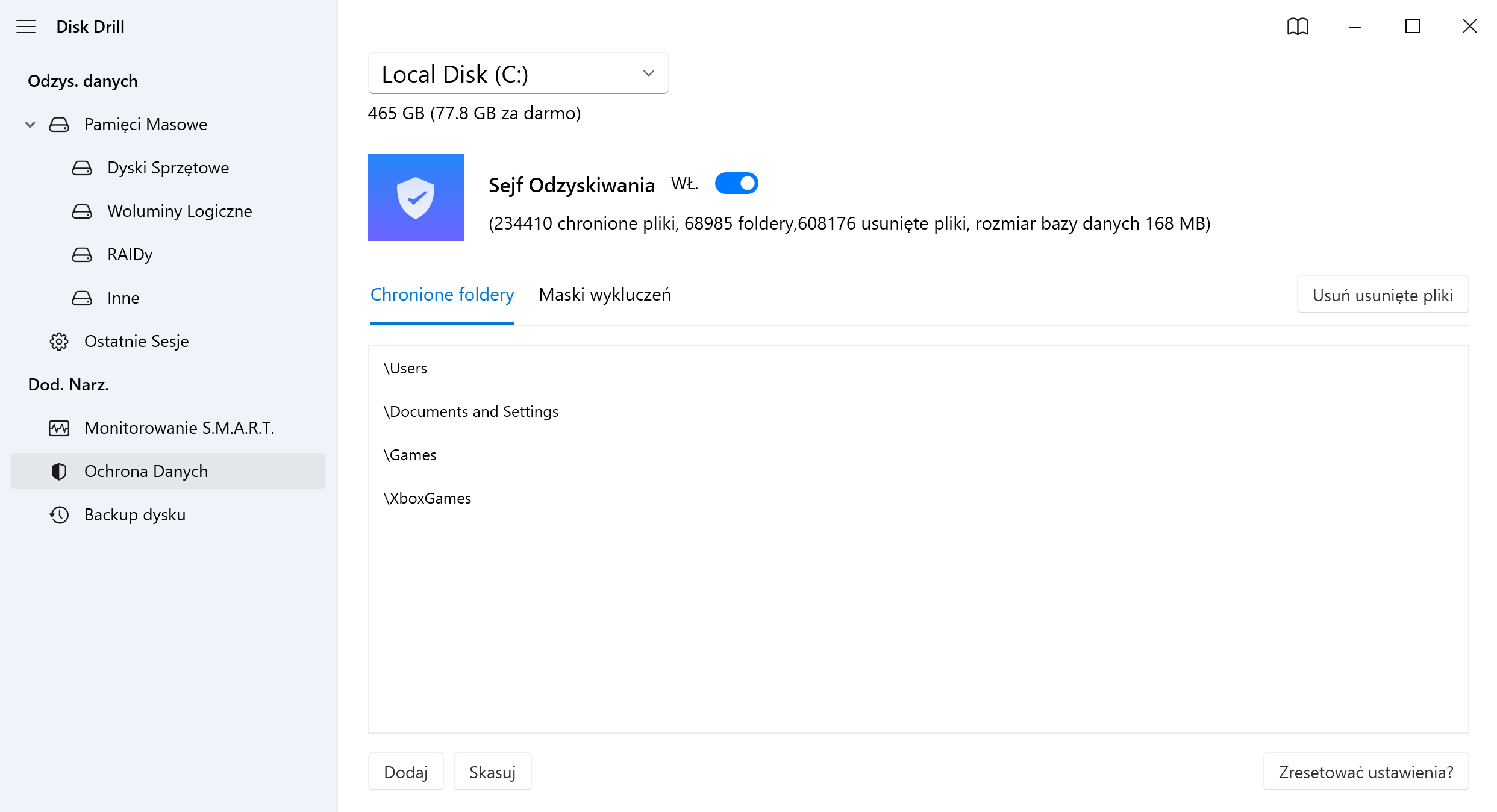Jak pokazuje powyższa tabela, każde narzędzie do odzyskiwania danych oferuje różne funkcje w zróżnicowanych cenach. Po szczegółowym zapoznaniu się z każdym programem do odzyskiwania danych, poniżej podsumowaliśmy nasze opinie o każdym z nich.
Czytaj więcej
Zamknij
1. Disk Drill Odzyskiwanie Danych
Disk Drill ma wszystko, czego potrzebujesz w narzędziu do odzyskiwania danych. Wykorzystując zaawansowane algorytmy, potrafi skanować Twój dysk w poszukiwaniu utraconych lub usuniętych plików i odzyskać je w zaledwie kilku kliknięciach. Jest również wyposażony w wiele przydatnych funkcji, z których najbardziej wyróżnia się jego moduł ACR do odzyskiwania wideo – coś wyjątkowego, czego nie znajdziesz w żadnym innym oprogramowaniu.
2. EaseUS Data Recovery Wizard
EaseUS to kolejne znane narzędzie do odzyskiwania danych na rynku. To rozwiązanie dostępne na Windows i Mac z możliwością odzyskania ponad 300 typów plików. Jedną z jego istotnych zalet jest możliwość naprawy uszkodzonych plików JPEG/JPG oraz MP4/MOV. Jednak jego kosztowny model subskrypcyjny może być zbyt drogi dla przeciętnego użytkownika.
3. Recuva
Recuva od zawsze była ulubieńcem branży, ponieważ oferuje nieograniczone odzyskiwanie plików za darmo. Niestety, od 2016 roku nie była aktualizowana, przez co z roku na rok stopniowo traci przewagę nad innymi narzędziami do odzyskiwania danych dostępnymi na rynku. Jednak jako darmowe rozwiązanie, zdecydowanie warto ją wypróbować.
4. MiniTool Power Data Recovery
MiniTool oferuje możliwość odzyskania danych z szerokiej gamy urządzeń. Aby przetestować oprogramowanie, możesz nawet odzyskać do 1 GB za darmo. Niestety użytkownicy Mac lub Linux mogą być rozczarowani, ponieważ obsługuje ono jedynie systemy plików Windows. Ponadto rozpoznaje tylko 100 podpisów plików, co może stanowić problem podczas odzyskiwania mniej popularnych formatów.
5. Recoverit SD Card Recovery
Recoverit to narzędzie do odzyskiwania danych pełne funkcji. Obsługuje ponad 1000 formatów plików i zawiera dodatkowe opcje, takie jak zaawansowane odzyskiwanie oraz naprawa wideo. Niestety, nie oferuje zbyt wiele w zakresie zapobiegania utracie danych, co oznacza, że może jedynie pomóc w odzyskaniu plików, ale nie w ich ochronie.